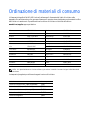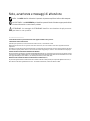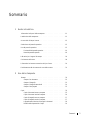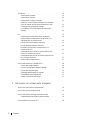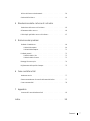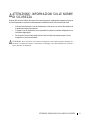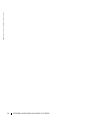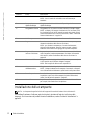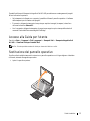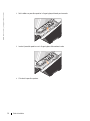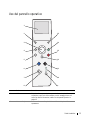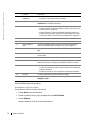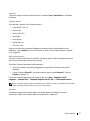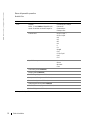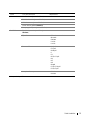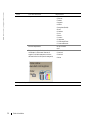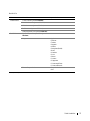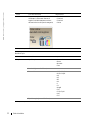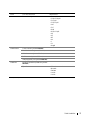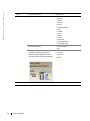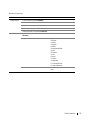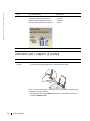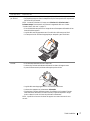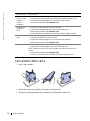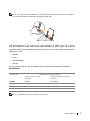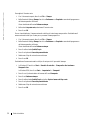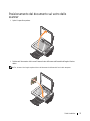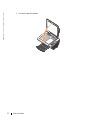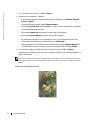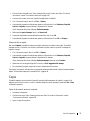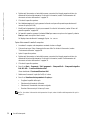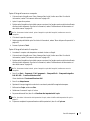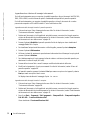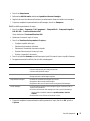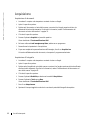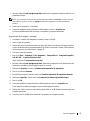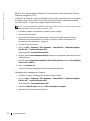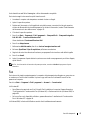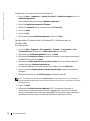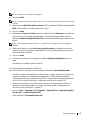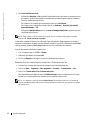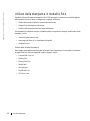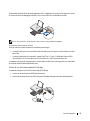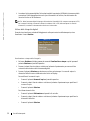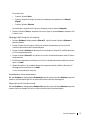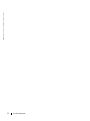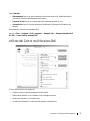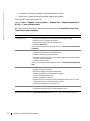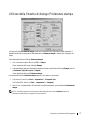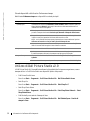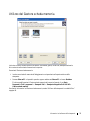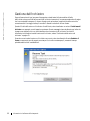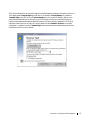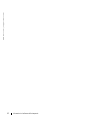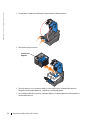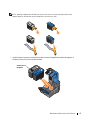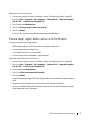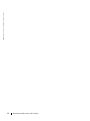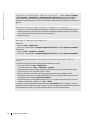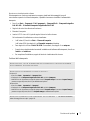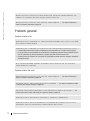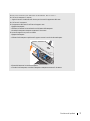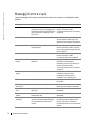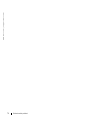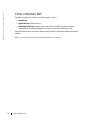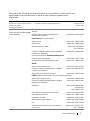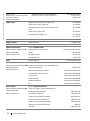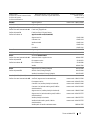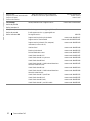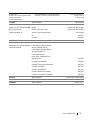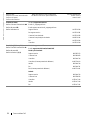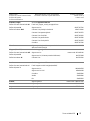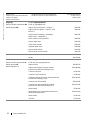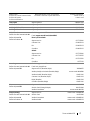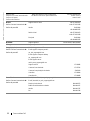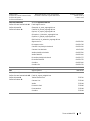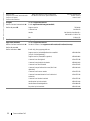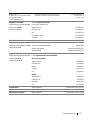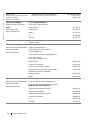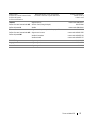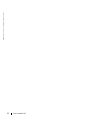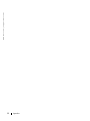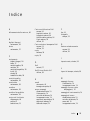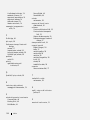Dell 942 All In One Inkjet Printer Manuale del proprietario
- Tipo
- Manuale del proprietario

www.dell.com/supplies | support.dell.com
Dell™ Photo All-In-One Printer 942
Manuale del proprietario
Verificare all'interno:
• Ordinazione di materiali di consumo
• Guida introduttiva
• Uso della stampante
• Informazioni sul software della stampante
• Manutenzione e risoluzione dei problemi

Ordinazione di materiali di consumo
In Stampante fotografica Dell AIO 942 è incluso il software per il rilevamento del livello di inchiostro nella
stampante. Durante l'esecuzione di un processo di stampa, sul computer viene visualizzata una schermata di notifica
dell'inchiostro in esaurimento. È possibile ordinare le cartucce di inchiostro sul sito Web all'indirizzo
www.dell.com/supplies oppure per telefono.
NOTA: Se il paese desiderato non è incluso nell'elenco, per ordinare i materiali di consumo rivolgersi al distributore Dell
autorizzato.
La stampante è progettata per utilizzare le seguenti cartucce di inchiostro.
US 877-INK-2-YOU Irlanda 1850 707 407
Australia 1300 303 290 Italia 800602705
Austria 08 20 - 24 05 30 35 Lussemburgo 02.713 1590
Belgio 02.713 1590 Malaysia 1800 88 0301
Canada 1-877-501-4803 Messico 866-851-1754
Cile
Cile
800-202874
1230-020-3947
Norvegia 231622 64
Paesi Bassi 020 - 674 4881
Cina (RPC) 800-858-2920 Portogallo 21 4220710
Colombia 01800-9-155676 Portorico 866-851-1760
Danimarca 3287 5215 Regno Unito 0870 907 4574
Finlandia 09 2533 1411 Singapore 1800 394 7486
Francia 825387247 Spagna 902120385
Germania 0800 2873355 Svezia 08 587 705 81
Giappone 044-556-3551 Svizzera 0848 335 599
Articolo Numero parte
Cartuccia inchiostro nero (capacità standard) J5566
Cartuccia a colori (capacità standard) J5567
Cartuccia inchiostro nero (alta capacità) M4640
Cartuccia a colori (alta capacità) M4646
Cartuccia fotografica J4844

Note, avvertenze e messaggi di attenzione
NOTA: Una NOTA identifica informazioni importanti che possono semplificare l'utilizzo della stampante.
AVVERTENZA: Una AVVERTENZA può identificare potenziali danni all'hardware oppure perdita di dati
e fornisce informazioni su come evitare il problema.
ATTENZIONE: Un messaggio di ATTENZIONE identifica una situazione che può provocare
gravi danni a cose e persone.
____________________
Le informazioni incluse nel presente documento sono soggette a modifica senza preavviso.
© 2004 Dell Inc. Tutti i diritti riservati.
Qualsiasi tipo di riproduzione, senza autorizzazione scritta di Dell Inc., è assolutamente vietata.
Marchi utilizzati nel testo: Dell e il logo DELL sono marchi di Dell Inc.; Microsoft e Windows sono marchi registrati di Microsoft
Corporation.
È possibile che nel documento siano utilizzati altri marchi e nomi di marchi per fare riferimento sia alle società proprietarie di tali marchi
che ai nomi dei rispettivi prodotti. Dell Inc. non rivendica alcun diritto di proprietà per i marchi e i nomi di marchi diversi dal proprio.
UNITED STATES GOVERNMENT RESTRICTED RIGHTS
This software and documentation are provided with RESTRICTED RIGHTS. Use, duplication or disclosure by the Government is subject
to restrictions as set forth in subparagraph (c)(1)(ii) of the Rights in Technical Data and Computer Software clause at DFARS 252.227-7013
and in applicable FAR provisions: Dell Inc., One Dell Way, Round Rock, Texas, 78682, USA.
Dichiarazione di conformità del Federal Communications Commission (FCC)
La presente apparecchiatura è stata testata ed è risultata conforme ai limiti previsti per i dispositivi digitali di Classe B, in
base alla Parte 15 della regolamentazione FCC. Per ulteriori informazioni, vedere CD Driver e utilità.

www.dell.com/supplies | support.dell.com

Sommario 5
Sommario
1 Guida introduttiva
Informazioni sulle parti della stampante . . . . . . . . . . . . . . . . 11
Installazione della stampante
. . . . . . . . . . . . . . . . . . . . . 12
Accesso alla
Guida per l'utente
. . . . . . . . . . . . . . . . . . . . . 13
Sostituzione del pannello operativo
. . . . . . . . . . . . . . . . . . 13
Uso del pannello operativo
. . . . . . . . . . . . . . . . . . . . . . . 15
Funzionalità del pannello operativo
. . . . . . . . . . . . . . . . . 16
Menu del pannello operativo
. . . . . . . . . . . . . . . . . . . . 18
Indicazioni per i supporti di stampa
. . . . . . . . . . . . . . . . . . 26
Caricamento della carta
. . . . . . . . . . . . . . . . . . . . . . . . 28
Informazioni sul sensore automatico del tipo di carta
. . . . . . . . . . 29
Posizionamento del documento sul vetro dello scanner
. . . . . . . . . 31
2 Uso della stampante
Stampa . . . . . . . . . . . . . . . . . . . . . . . . . . . . . . . . 33
Stampa di un documento
. . . . . . . . . . . . . . . . . . . . . . 33
Stampa di fotografie
. . . . . . . . . . . . . . . . . . . . . . . 33
Stampa di fotografie senza bordi
. . . . . . . . . . . . . . . . . . 34
Stampa di altri progetti
. . . . . . . . . . . . . . . . . . . . . . 35
Copia
. . . . . . . . . . . . . . . . . . . . . . . . . . . . . . . . 35
Copia di documenti senza un computer
. . . . . . . . . . . . . . . 35
Copia di documenti tramiteil computer
. . . . . . . . . . . . . . . 36
Copia di fotografie senza un computer
. . . . . . . . . . . . . . . . 37
Copia di fotografie tramite il computer
. . . . . . . . . . . . . . . 37
Ingrandimento e riduzione di immagini o documenti
. . . . . . . . . . 38
Modifica delle impostazioni di copia
. . . . . . . . . . . . . . . . . 39

6 Sommario
Acquisizione . . . . . . . . . . . . . . . . . . . . . . . . . . . . . 40
Acquisizione di documenti
. . . . . . . . . . . . . . . . . . . . . 40
Acquisizione di fotografie
. . . . . . . . . . . . . . . . . . . . . 40
Acquisizione di più pagine o immagini
. . . . . . . . . . . . . . . 41
Modifica di un testo acquisito utilizzando il riconoscimento
ottico dei caratteri (Optical Character Recognition, OCR)
. . . . . . . 42
Salvataggio di un'immagine sul computer
. . . . . . . . . . . . . . 42
Invio tramite e-mail di un'immagine o di un documento
acquisito
. . . . . . . . . . . . . . . . . . . . . . . . . . . . 43
Fax
. . . . . . . . . . . . . . . . . . . . . . . . . . . . . . . . . 43
Installazione di Console servizio Fax in Windows XP
. . . . . . . . . 44
Configurazione di Console servizio Fax (Windows XP) o
Gestione servizio fax (Windows 2000)
. . . . . . . . . . . . . . . 44
Invio di un documento stampato tramite fax
. . . . . . . . . . . . 45
Invio di documenti elettronici tramite fax
. . . . . . . . . . . . . . 46
Ricezione di un fax tramite Console servizio Fax o
Gestione servizio fax
. . . . . . . . . . . . . . . . . . . . . . . 46
Visualizzazione dei fax inviati e ricevuti tramite Console
servizio Fax o Gestione servizio fax
. . . . . . . . . . . . . . . . 47
Visualizzazione dello stato dei fax tramite Console servizio
Fax o Gestione servizio fax
. . . . . . . . . . . . . . . . . . . . 47
Modifica della configurazione fax
. . . . . . . . . . . . . . . . . 47
Utilizzo della stampante in modalità Foto
. . . . . . . . . . . . . . . 48
Utilizzo delle schede di memoria
. . . . . . . . . . . . . . . . . . 48
Utilizzo di una fotocamera digitale PictBridge
. . . . . . . . . . . 49
Utilizzo delle fotografie digitali
. . . . . . . . . . . . . . . . . . 50
Salvataggio delle fotografie sul computer
. . . . . . . . . . . . . . 51
Visualizzazione di una presentazione
. . . . . . . . . . . . . . . . 51
Stampa di tutte le foto sulla scheda
. . . . . . . . . . . . . . . . 51
3 Informazioni sul software della stampante
Utilizzo del Centro soluzioni stampante Dell . . . . . . . . . . . . . . 53
Utilizzo del Centro multifunzione Dell
. . . . . . . . . . . . . . . . . 55
Utilizzo della finestra di dialogo Preferenze stampa
. . . . . . . . . . 57
Schede disponibili nella finestra Preferenze stampa
. . . . . . . . . 58
Utilizzo di Dell Picture Studio v2.0
. . . . . . . . . . . . . . . . . . 58

Sommario 7
Utilizzo del Gestore scheda memoria . . . . . . . . . . . . . . . . . . 59
Gestione dell'inchiostro
. . . . . . . . . . . . . . . . . . . . . . . . 60
4 Manutenzione delle cartucce di inchiostro
Sostituzione delle cartucce di inchiostro . . . . . . . . . . . . . . . . 63
Allineamento delle cartucce
. . . . . . . . . . . . . . . . . . . . . . 66
Pulizia degli ugelli delle cartucce di inchiostro
. . . . . . . . . . . . . 67
5 Risoluzione dei problemi
Problemi di installazione . . . . . . . . . . . . . . . . . . . . . . . 69
Problemi del computer
. . . . . . . . . . . . . . . . . . . . . . . 69
Problemi della stampante
. . . . . . . . . . . . . . . . . . . . . 71
Problemi generali
. . . . . . . . . . . . . . . . . . . . . . . . . . . 72
Problemi relativi al fax
. . . . . . . . . . . . . . . . . . . . . . 72
Problemi relativi alla carta
. . . . . . . . . . . . . . . . . . . . . 72
Messaggi di errore e spie
. . . . . . . . . . . . . . . . . . . . . . . 74
Miglioramento della qualità di stampa
. . . . . . . . . . . . . . . . . 75
6 Come contattare Dell
Assistenza tecnica . . . . . . . . . . . . . . . . . . . . . . . . . . 77
Sistema automatizzato di controllo dello stato dell'ordine
. . . . . . . . 77
Come contattare Dell
. . . . . . . . . . . . . . . . . . . . . . . . . 78
7 Appendice
Contratto di licenza del software Dell . . . . . . . . . . . . . . . . . 95
Indice . . . . . . . . . . . . . . . . . . . . . . . . . . . . . . . . . . . 99

8 Sommario

ATTENZIONE: INFORMAZIONI SULLE NORME DI SICUREZZA 9
ATTENZIONE: INFORMAZIONI SULLE NORME
DI SICUREZZA
Attenersi alle istruzioni relative alle norme di sicurezza riportate in questa guida per garantire la propria
incolumità personale e la protezione della stampante e dell'ambiente di lavoro da eventuali danni.
• Utilizzare esclusivamente il cavo di alimentazione in dotazione o un cavo di alimentazione di
ricambio autorizzato dal produttore.
• Collegare il cavo di alimentazione a una presa elettrica posta in prossimità dell'apparecchio e
facilmente raggiungibile.
• Per riparazioni di tipo diverso dagli interventi descritti nella documentazione per l'utente,
rivolgersi a un tecnico specializzato.
ATTENZIONE: Non utilizzare il fax durante un temporale. Non installare questo prodotto né
effettuare collegamenti elettrici o operazioni di cablaggio (cavo dell'alimentatore, telefono e
simili) durante un temporale.

10 ATTENZIONE: INFORMAZIONI SULLE NORME DI SICUREZZA
www.dell.com | support.dell.com

Guida introduttiva 11
1
Guida introduttiva
Informazioni sulle parti della stampante
Numero: Parte: Descrizione:
1 Supporto carta Parte che contiene la carta caricata.
2 Guida carta Guida che facilita l'alimentazione corretta della carta nella stampante.
3 Coperchio superiore Parte superiore della stampante che mantiene in posizione il documento
o la foto durante l'acquisizione.
1
4
3
2
13
9
8
7
11
12
10
65

12 Guida introduttiva
www.dell.com | support.dell.com
Installazione della stampante
NOTA: La Stampante fotografica Dell AIO 942 supporta Microsoft® Windows® 2000 e Windows XP.
Per installare l'hardware e il software, seguire le istruzioni riportate nel fascicolo Installazione della
stampante. Se si riscontrano dei problemi durante l'installazione, vedere “Problemi di installazione” a
pagina 69.
4 Vassoio di uscita carta Vassoio che contiene la carta che esce dalla stampante.
NOTA: tirare il vassoio di uscita della carta verso l'esterno per
estenderlo.
5 Porta per fotocamera
digitale PictBridge
Alloggiamento in cui inserire il cavo USB per collegare la fotocamera
digitale PictBridge.
6 Alloggiamento scheda Alloggiamento in cui inserire la scheda contenente le immagini digitali.
NOTA: sul display LCD vengono visualizzati solo i file in formato JPEG.
Per visualizzare gli altri tipi di immagini contenuti nella scheda, aprire il
Gestore scheda memoria. Per ulteriori informazioni, vedere “Utilizzo del
Gestore scheda memoria” a pagina 59.
7Unità stampante Unità che viene sollevata per accedere alle cartucce di inchiostro.
8 Supporto scanner Parte situata sotto l'unità stampante che mantiene la stampante aperta
durante la sostituzione delle cartucce di inchiostro.
NOTA: per chiudere la stampante per il normale funzionamento,
sollevare l'unità stampante, premere il supporto scanner a destra e
abbassare l'unità finché non si appoggia sul corpo della stampante.
9Supporto delle
cartucce di inchiostro
Supporto che contiene due cartucce di inchiostro, una a colori e l'altra
nera o fotografica (vendute separatamente). Per ulteriori informazioni
sulle cartucce, vedere “Sostituzione delle cartucce di inchiostro” a
pagina 63.
10 Connettore USB Alloggiamento in cui collegare il cavo USB (venduto separatamente).
L'altro capo del cavo USB viene collegato al computer.
NOTA: Dell consiglia di utilizzare cavi compatibili 2.0.
11 Connettore
dell'alimentazione
Alloggiamento in cui collegare l'adattatore di alimentazione.
NOTA: Collegare l'adattatore alla stampante. Se necessario, collegare il
cavo di alimentazione all'adattatore, quindi inserirlo nella presa a muro.
12 Pannello operativo Pannello sulla stampante che consente di controllare le operazioni di
acquisizione, copia, invio di fax e stampa. Per ulteriori informazioni,
vedere “Uso del pannello operativo” a pagina 15.
13 Vetro dello scanner Superficie su cui si posiziona il documento o la foto rivolti verso il basso
per la copia, l'invio tramite fax o l'acquisizione.
Numero: Parte: Descrizione:

Guida introduttiva 13
È possibile utilizzare la Stampante fotografica Dell AIO 942 per realizzare una vasta gamma di progetti.
Alcune indicazioni importanti:
• Se la stampante è collegata a un computer, è possibile utilizzare il pannello operativo o il software
della stampante per la creazione dei progetti.
•È necessario collegare la stampante al computer per acquisire immagini, stampare, inviare fax e
utilizzare la funzione Salva su PC.
• Non è necessario collegare la stampante al computer per eseguire copie o stampe dalle schede di
memoria Flash o dalle fotocamere digitali PictBridge.
Accesso alla Guida per l'utente
Fare clic su Start→ Programmi o Tutti i programmi→ Stampanti Dell→ Stampante fotografica Dell
AIO 942→ Visualizza Guida per l'utente di Dell.
NOTA: È inoltre possibile accedere alla
Guida per l'utente
dal CD
Driver e utilità
.
Sostituzione del pannello operativo
Se nella confezione della stampante è contenuto un pannello operativo non in lingua inglese e si desidera
utilizzarlo, attenersi alla seguente procedura:
1 Aprire il coperchio superiore.

14 Guida introduttiva
www.dell.com | support.dell.com
2 Se è installato un pannello operativo in lingua inglese, sollevarlo per rimuoverlo.
3 Inserire il pannello operativo non in lingua inglese e farlo scattare in sede.
4 Chiudere il coperchio superiore.

Guida introduttiva 15
Uso del pannello operativo
Pulsante Descrizione
1 LCD Riquadro sulla stampante in cui vengono visualizzate le opzioni di
acquisizione, copia, invio di fax e stampa, nonché i messaggi di stato e di
errore. Per ulteriori informazioni, vedere “Uso del pannello operativo” a
pagina 15.
2 Numero di copie Selezionare il numero di copie desiderato utilizzando i pulsanti di
spostamento.
1
2
3
4
5
6
7
10
12
13
15
14
11
8
9

16 Guida introduttiva
www.dell.com | support.dell.com
Funzionalità del pannello operativo
Visualizzazione dei livelli di inchiostro
Per visualizzare i livelli di inchiostro nelle cartucce:
1 Premere Menu sul pannello operativo.
2 Premere il pulsante freccia su o giù per passare alla voce Livelli inchiostro.
3 Premere Seleziona.
Vengono visualizzati i livelli di inchiostro delle cartucce.
3 Pulsanti di
spostamento
• Consentono di aumentare o ridurre il valore sul display.
• Consentono di far scorrere un elenco sul display.
4 Anteprima Consente di eseguire l'acquisizione del documento in modalità Copia o
Acquisizione e di visualizzare l'anteprima.
5Salva su PC • Consente di eseguire l'acquisizione del documento e di inviarlo al Centro
multifunzione Dell. Per ulteriori informazioni, vedere “Utilizzo del Centro
multifunzione Dell” a pagina 55.
• Consente di avviare il Gestore scheda memoria quando si inserisce una
scheda di memoria oppure si collega una fotocamera digitale. Per ulteriori
informazioni, vedere “Utilizzo del Gestore scheda memoria” a pagina 59.
6 Colori Consente di eseguire una copia a colori.
7 Pulsante di accensione Consente di accendere o spegnere la stampante.
8LED messaggio di
errore
Questo LED lampeggia quando si verifica un errore nella stampante. Per
ulteriori informazioni, vedere “Messaggi di errore e spie” a pagina 74.
9Modalità Consente di visualizzare le modalità disponibili: Foto, Copia, Acquisizione e
Fax.
10 Spie modalità Accanto alla modalità corrente della stampante si accende la spia
corrispondente.
11 Nero Consente di eseguire una copia in bianco e nero.
12 Menu Consente di visualizzare i menu e le modalità disponibili. Ogni volta che si
preme questo pulsante, sul display viene visualizzato l'elemento successivo.
13 Annulla • Consente di annullare un processo di acquisizione, stampa o copia in corso.
• Consente di annullare un processo di copia (utilizzando solo la stampante)
ed estrarre una pagina.
• Consente di uscire da un menu e ripristinare le impostazioni predefinite.
14 Seleziona Consente di selezionare l'opzione visualizzata sul display.
15 Ridimensiona Consente di ridimensionare il documento o la foto nella modalità Scheda
fotografica o Copia.
Pulsante Descrizione

Guida introduttiva 17
Anteprima
Consente di eseguire l'acquisizione del documento in modalità Copia o Acquisizione e di visualizzare
l'anteprima.
Schede di memoria
Sono supportati i seguenti tipi di schede di memoria:
• CompactFlash Tipo I e II
• Memory Stick
• Memory Stick PRO
• SmartMedia
• Secure Digital
• MultiMedia Card
• xD-Picture Card
Quando viene inserita una scheda nell'alloggiamento sulla parte anteriore della stampante, viene
visualizzato il menu Desidero. Per ulteriori informazioni, vedere “Utilizzo della stampante in modalità
Foto” a pagina 48.
Gestore scheda memoria
La funzione Gestore scheda memoria consente di visualizzare, gestire, modificare, stampare e salvare le
foto contenute nella scheda di memoria sul computer.
Per avviare il Gestore scheda memoria dalla stampante:
1 Inserire una scheda di memoria nell'alloggiamento corrispondente sulla parte anteriore della
stampante.
2 Premere il pulsante Salva su PC sul pannello operativo oppure scegliere Salva su PC nel menu
Desidero sul display LCD.
Per avviare il Gestore scheda memoria dal computer, fare clic su Start→ Programmi o Tutti i
programmi→ Stampanti Dell→ Stampante fotografica Dell AIO 942→ Gestore scheda memoria.
NOTA: sul pannello operativo vengono visualizzate solo le immagini in formato JPG. Mediante il Gestore scheda
memoria è possibile visualizzare tutti gli altri tipi di file sul computer.
PictBridge
La stampante supporta le fotocamere digitali conformi alle specifiche PictBridge. Per ulteriori
informazioni, vedere “Utilizzo della stampante in modalità Foto” a pagina 48.

18 Guida introduttiva
www.dell.com | support.dell.com
Menu del pannello operativo
Modalità Foto
Menu Voce del sottomenu Impostazioni
Foto Desidero
NOTA: Il menu Desidero è disponibile solo
quando è installata una scheda fotografica.
• Visualizza foto o stampa
• Salva su PC
• Presentazione
• Stampa x foto
Formato carta • 8 1/2 x 11 poll. *
• 8 1/2 x 14 poll.
• A6
• A5
• B5
• A4
• L
• 2L
• Hagaki
• 3x5
• 3 1/2 x 5 poll.
• 4x6
• 5x7
Qualità di stampa • Automatica*
• Bozza
• Normale
• Foto
Luminosità (premere Seleziona)
Ritaglia (premere Seleziona)
Ruota di 90 gradi (premere Seleziona)
Stampa tutte le foto (premere Seleziona)
Presentazione (premere Seleziona)
Stampa pagina indice (premere Seleziona)
Visualizza foto o stampa (premere Seleziona)
Salva su PC (premere Seleziona)
* Impostazioni predefinite

Guida introduttiva 19
Manutenzione Livelli inchiostro (premere Seleziona)
Sostituisci cartuccia (premere Seleziona)
Allinea le cartucce (premere Seleziona)
Pulisci cartucce (premere Seleziona)
Stampa pagina di prova (premere Seleziona)
Predefinite Ripristina impostazioni predefinite (premere
Seleziona)
Tipo di carta • Rilevazione automatica*
• Normale
• Patinata
• Lucida
• Lucido
Formato di foto • 4x6 poll.*
• 5x7 poll.
• 8x10 poll.
• L
• 2L
• 8 1/2 x 11 poll.
• A4
• A5
• A6
• Hagaki
• 2 1/4 x 3 1/4 poll.
• 3 1/2 x 5 poll.
Anteprima di stampa • Disattivata*
• Attivata
Menu Voce del sottomenu Impostazioni
* Impostazioni predefinite

20 Guida introduttiva
www.dell.com | support.dell.com
Lingua • Inglese*
• Francese
• Te desco
• Spagnolo
• Italiano
• Portoghese (Brasile)
• Russo
• Olandese
• Greco
• Polacco
• Coreano
• Giapponese
• Cinese semplificato
• Cinese tradizionale
Rimuovi impostazioni • Dopo 2 minuti*
• Mai
Risparmio energ. (sullo schermo viene
visualizzato lo screen saver illustrato di
seguito finché sulla stampante non viene
abilitata la funzione di risparmio energetico)
• 10 minuti*
• 20 minuti
• 30 minuti
• Subito
Menu Voce del sottomenu Impostazioni
* Impostazioni predefinite
Order online:
www.dell.com/supplies
Order
Ink
La pagina si sta caricando...
La pagina si sta caricando...
La pagina si sta caricando...
La pagina si sta caricando...
La pagina si sta caricando...
La pagina si sta caricando...
La pagina si sta caricando...
La pagina si sta caricando...
La pagina si sta caricando...
La pagina si sta caricando...
La pagina si sta caricando...
La pagina si sta caricando...
La pagina si sta caricando...
La pagina si sta caricando...
La pagina si sta caricando...
La pagina si sta caricando...
La pagina si sta caricando...
La pagina si sta caricando...
La pagina si sta caricando...
La pagina si sta caricando...
La pagina si sta caricando...
La pagina si sta caricando...
La pagina si sta caricando...
La pagina si sta caricando...
La pagina si sta caricando...
La pagina si sta caricando...
La pagina si sta caricando...
La pagina si sta caricando...
La pagina si sta caricando...
La pagina si sta caricando...
La pagina si sta caricando...
La pagina si sta caricando...
La pagina si sta caricando...
La pagina si sta caricando...
La pagina si sta caricando...
La pagina si sta caricando...
La pagina si sta caricando...
La pagina si sta caricando...
La pagina si sta caricando...
La pagina si sta caricando...
La pagina si sta caricando...
La pagina si sta caricando...
La pagina si sta caricando...
La pagina si sta caricando...
La pagina si sta caricando...
La pagina si sta caricando...
La pagina si sta caricando...
La pagina si sta caricando...
La pagina si sta caricando...
La pagina si sta caricando...
La pagina si sta caricando...
La pagina si sta caricando...
La pagina si sta caricando...
La pagina si sta caricando...
La pagina si sta caricando...
La pagina si sta caricando...
La pagina si sta caricando...
La pagina si sta caricando...
La pagina si sta caricando...
La pagina si sta caricando...
La pagina si sta caricando...
La pagina si sta caricando...
La pagina si sta caricando...
La pagina si sta caricando...
La pagina si sta caricando...
La pagina si sta caricando...
La pagina si sta caricando...
La pagina si sta caricando...
La pagina si sta caricando...
La pagina si sta caricando...
La pagina si sta caricando...
La pagina si sta caricando...
La pagina si sta caricando...
La pagina si sta caricando...
La pagina si sta caricando...
La pagina si sta caricando...
La pagina si sta caricando...
La pagina si sta caricando...
La pagina si sta caricando...
La pagina si sta caricando...
-
 1
1
-
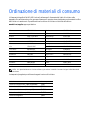 2
2
-
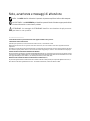 3
3
-
 4
4
-
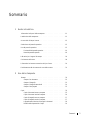 5
5
-
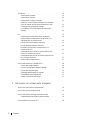 6
6
-
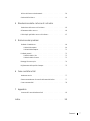 7
7
-
 8
8
-
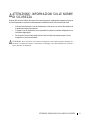 9
9
-
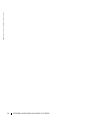 10
10
-
 11
11
-
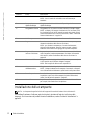 12
12
-
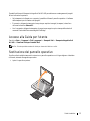 13
13
-
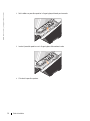 14
14
-
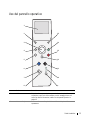 15
15
-
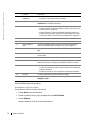 16
16
-
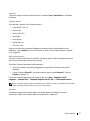 17
17
-
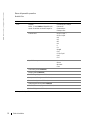 18
18
-
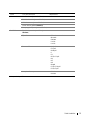 19
19
-
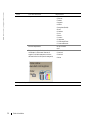 20
20
-
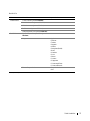 21
21
-
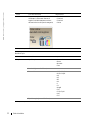 22
22
-
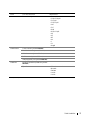 23
23
-
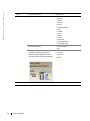 24
24
-
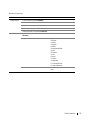 25
25
-
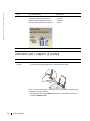 26
26
-
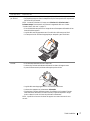 27
27
-
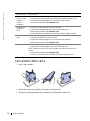 28
28
-
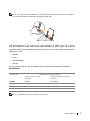 29
29
-
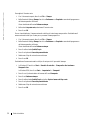 30
30
-
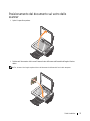 31
31
-
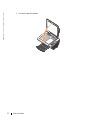 32
32
-
 33
33
-
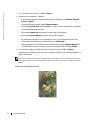 34
34
-
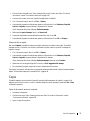 35
35
-
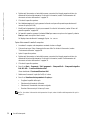 36
36
-
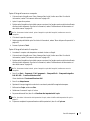 37
37
-
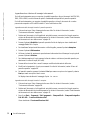 38
38
-
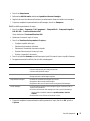 39
39
-
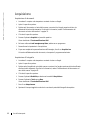 40
40
-
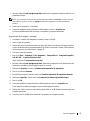 41
41
-
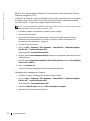 42
42
-
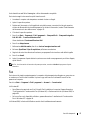 43
43
-
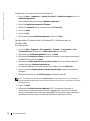 44
44
-
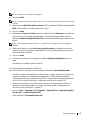 45
45
-
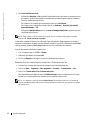 46
46
-
 47
47
-
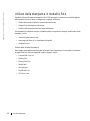 48
48
-
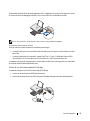 49
49
-
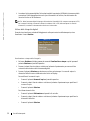 50
50
-
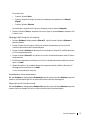 51
51
-
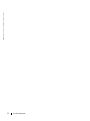 52
52
-
 53
53
-
 54
54
-
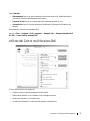 55
55
-
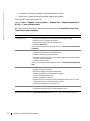 56
56
-
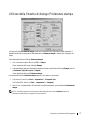 57
57
-
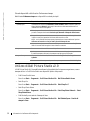 58
58
-
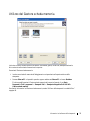 59
59
-
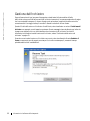 60
60
-
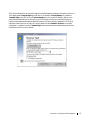 61
61
-
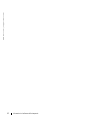 62
62
-
 63
63
-
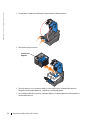 64
64
-
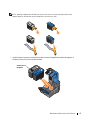 65
65
-
 66
66
-
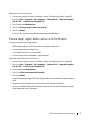 67
67
-
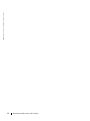 68
68
-
 69
69
-
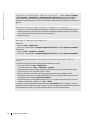 70
70
-
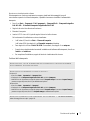 71
71
-
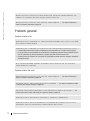 72
72
-
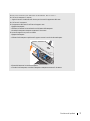 73
73
-
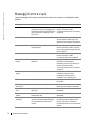 74
74
-
 75
75
-
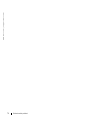 76
76
-
 77
77
-
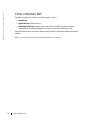 78
78
-
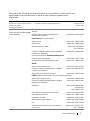 79
79
-
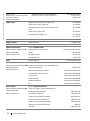 80
80
-
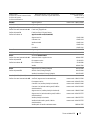 81
81
-
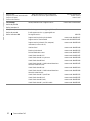 82
82
-
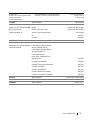 83
83
-
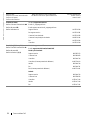 84
84
-
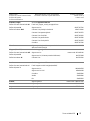 85
85
-
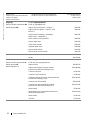 86
86
-
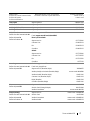 87
87
-
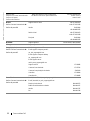 88
88
-
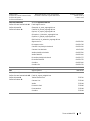 89
89
-
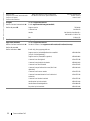 90
90
-
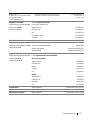 91
91
-
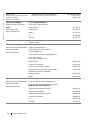 92
92
-
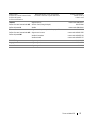 93
93
-
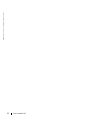 94
94
-
 95
95
-
 96
96
-
 97
97
-
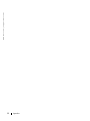 98
98
-
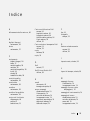 99
99
-
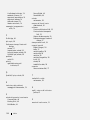 100
100
Dell 942 All In One Inkjet Printer Manuale del proprietario
- Tipo
- Manuale del proprietario
Documenti correlati
-
Dell 942 All In One Inkjet Printer Guida utente
-
Dell 944 All In One Inkjet Printer Manuale del proprietario
-
Dell 720 Color Printer Manuale del proprietario
-
Dell 810 All In One Inkjet Printer Guida utente
-
Dell 924 All-in-One Photo Printer Guida utente
-
Dell P713w All In One Photo Printer Guida utente
-
Dell 922 All In One Photo Printer Manuale del proprietario
-
Dell 720 Color Printer Guida utente
-
Dell V313w All In One Wireless Inkjet Printer Guida utente
-
Dell V313 All In One Inkjet Printer Guida utente